
Είναι αλήθεια ότι το Microsoft Office εξακολουθεί να είναι το πιο χρησιμοποιούμενο εργαλείο για έγγραφα, υπολογιστικά φύλλα και παρουσιάσεις. Ωστόσο, υπάρχουν και άλλες δωρεάν εναλλακτικές που κερδίζουν επίσης μεγάλη αποδοχή από τους χρήστες, όπως το OpenOffice και το LibreOffice. Τώρα, εάν έχετε χρησιμοποιήσει ένα από αυτά τα εργαλεία, μπορεί να είχατε προβλήματα όταν προσπαθείτε να ανοίξετε αρχεία odt, ods και odp.
Στη συνέχεια, Τι μπορείτε να κάνετε για να ανοίξετε ένα έγγραφο ή ένα αρχείο με επέκταση odt, ods και odp; Για να απαντήσετε σε αυτήν την ερώτηση, πρέπει πρώτα να λάβετε υπόψη τι είναι αυτοί οι τύποι αρχείων και πώς αποκτώνται. Μόλις απαντήσουμε σε αυτό, θα δούμε πώς να τα ανοίξουμε με απλές και εύχρηστες εφαρμογές. ας αρχίσουμε
Πώς να ανοίξετε αρχεία odt, ods και odp;
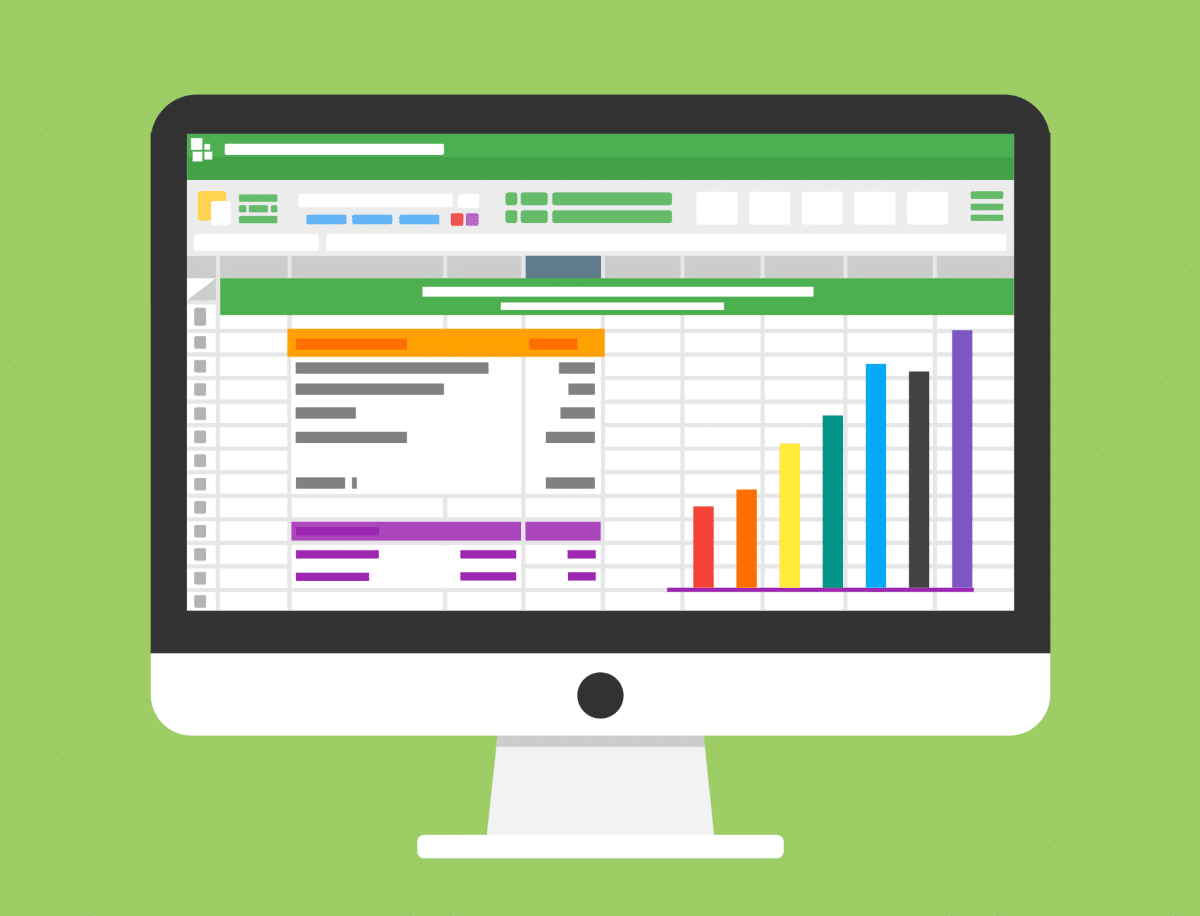
Για να ξέρουμε πώς να ανοίγουμε αρχεία odt ods και odp, πρέπει πρώτα να γνωρίζουμε τι είναι και πώς να τα αποκτήσουμε. Όταν εργαζόμαστε με εργαλεία αυτοματισμού γραφείου όπως το OpenOffice ή το LibreOffice, λαμβάνουμε αρχεία odt, ods και odp. Σε τι αντιστοιχεί κάθε επέκταση; Οι αποδόσεις είναι για τον επεξεργαστή κειμένου, οι αποδόσεις είναι για υπολογιστικά φύλλα και οι αποδόσεις είναι για παρουσιάσεις.
Βασικά, είναι η συνέπεια της χρήσης δωρεάν εναλλακτικών λύσεων του Word (odt), του Excel (ods) και του PowerPoint (odt). Ωστόσο, είναι πιθανό όταν προσπαθείτε να ανοίξετε οποιοδήποτε από αυτά τα αρχεία με το Microsoft Office, απλά να μην μπορείτε να το κάνετε. Τι μπορείτε να κάνετε αν σας συμβεί αυτό;
Για να ανοίξετε ένα αρχείο odt, ods ή odp, το πιο βολικό πράγμα είναι να χρησιμοποιήσετε τα εργαλεία γραφείου της Google. Σε αυτήν την περίπτωση, θα χρειαστεί να έχετε εφαρμογές όπως τα Έγγραφα Google, τα Φύλλα Google και οι Παρουσιάσεις Google. Με αυτά, όχι μόνο θα μπορείτε να ανοίξετε αυτά τα αρχεία, αλλά και να τα τροποποιήσετε και να τα εξαγάγετε σε άλλο εργαλείο. Ας δούμε πώς να ανοίξετε καθεμία από αυτές τις μορφές.
Πώς να ανοίξετε αρχεία odt;
Εάν έχετε ένα αρχείο odt (αρχείο κειμένου), Μια επιλογή για να το ανοίξετε είναι η χρήση του εργαλείου Google Documents. Σε ορισμένα κινητά, αυτή η εφαρμογή είναι προεγκατεστημένη. Αλλά αν όχι, μπορείτε να το κατεβάσετε από το κατάστημα εφαρμογών, είτε έχετε συσκευή Android είτε iOS. Μόλις το αποκτήσετε, ακολουθήστε τα παρακάτω βήματα:
- Ανοίξτε την εφαρμογή "Έγγραφα" της Google.
- Κάντε κλικ στο εικονίδιο του φακέλου στην επάνω δεξιά γωνία.
- Πατήστε στην επιλογή «άνοιγμα από χώρο αποθήκευσης».
- Περιηγηθείτε και επιλέξτε το αρχείο odt για να το ανοίξετε.
- Έτοιμοι!
Πώς να ανοίξετε ένα αρχείο ods;
αρχεία ods είναι το αποτέλεσμα υπολογιστικών φύλλων από εργαλεία όπως το OpenOffice ή το LibreOffice. Για να το ανοίξετε, μπορείτε επίσης να χρησιμοποιήσετε μια εφαρμογή Google, η οποία σε αυτήν την περίπτωση θα ήταν τα Φύλλα. Ακολουθήστε την ίδια διαδικασία για να έχετε την εφαρμογή στο τηλέφωνό σας και, στη συνέχεια, κάντε τα εξής:
- Ανοίξτε την εφαρμογή "Φύλλα Google".
- Πατήστε το εικονίδιο φακέλου στην επάνω γωνία.
- Επιλέξτε «άνοιγμα από αποθήκευση».
- Εντοπίστε και επιλέξτε το αρχείο ods που θέλετε να ανοίξετε.
- Ετοιμος! Έτσι, μπορείτε να ανοίξετε μια απόδειξη με αυτήν την εφαρμογή Google.
Πώς να ανοίξετε ένα αρχείο odp;
Τα αρχεία odp προέρχονται από παρουσιάσεις που έγιναν με μια δωρεάν εναλλακτική λύση στο PowerPoint. Για να το ανοίξω, αυτή τη φορά θα χρειαστεί να έχετε την εφαρμογή Google Presentations. Μόλις το αποκτήσετε, ακολουθήστε την ίδια διαδικασία παραπάνω για να ανοίξετε το αρχείο odp:
- Ανοίξτε την εφαρμογή "Παρουσιάσεις" Google.
- Πατήστε το εικονίδιο φακέλου επάνω δεξιά.
- Επιλέξτε «άνοιγμα από αποθήκευση».
- Εντοπίστε και επιλέξτε το αρχείο odp (σε εσωτερικό χώρο αποθήκευσης ή αποθήκευση SD).
- Ετοιμος! Έτσι, μπορείτε να ανοίξετε ένα αρχείο odp με τις "Παρουσιάσεις Google".
Άλλες εφαρμογές για άνοιγμα odt, ods και odp

Οι εφαρμογές που αναφέρονται παραπάνω λειτουργούν τέλεια για να ανοίξουν αυτούς τους τύπους αρχείων. Ωστόσο, η αλήθεια είναι ότι δεν είναι πρακτικό να πρέπει να κατεβάσετε μια εφαρμογή για να ανοίξετε κάθε αρχείο ξεχωριστά. Για αυτόν τον λόγο, είναι βολικό να γνωρίζετε άλλες εφαρμογές για το άνοιγμα αρχείων odt, ods και odp. Στη συνέχεια, ας δούμε τουλάχιστον δύο από αυτούς.
Libre Office Reader
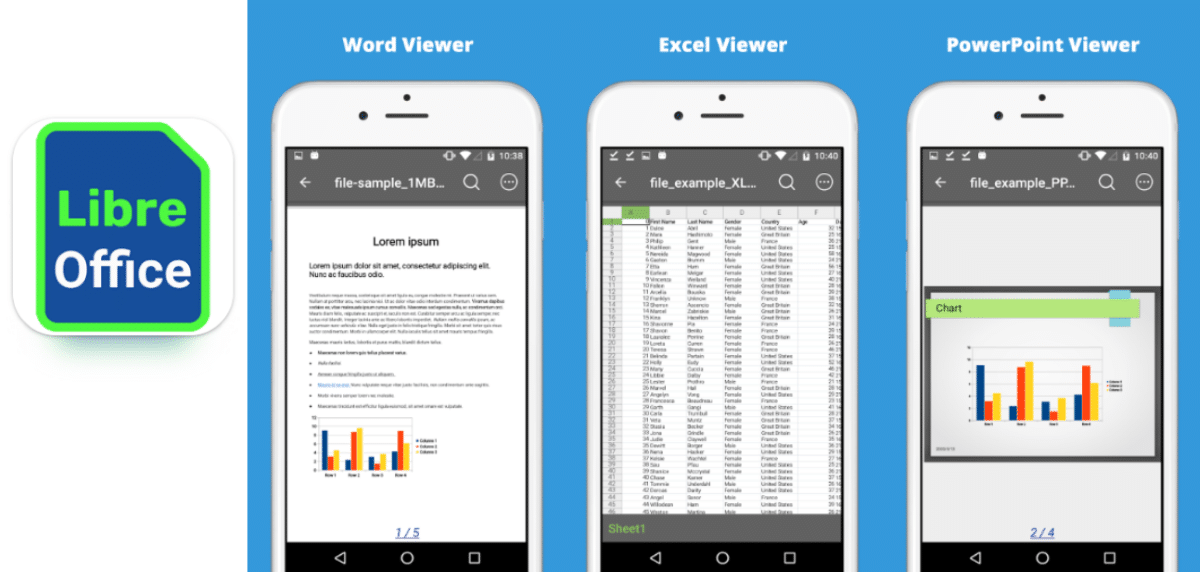
Εάν έχετε συνηθίσει να χρησιμοποιείτε το LibreOffice στον υπολογιστή σας, τότε θα πρέπει κατεβάστε το LibreOffice Reader σε κινητό. Με αυτήν την εφαρμογή, θα μπορείτε να ανοίξετε οποιοδήποτε αρχείο, ανεξάρτητα από το αν είναι odt, ods ή odp. Επιπλέον, έχει επίσης συμβατότητα για άνοιγμα άλλων αρχείων όπως xlsx, pptx ή docx.
Έχετε επίσης υπόψη ότι μπορείτε κατεβάστε το LibreOffice Reader δωρεάν από το Play Store με το κινητό σας Android ή iOS. Χωρίς αμφιβολία, είναι μια εξαιρετική εφαρμογή εάν χρησιμοποιείτε συνήθως δωρεάν προγράμματα λογισμικού και λαμβάνετε αρχεία με μια ποικιλία επεκτάσεων.
Αναγνώστης OpenDocument
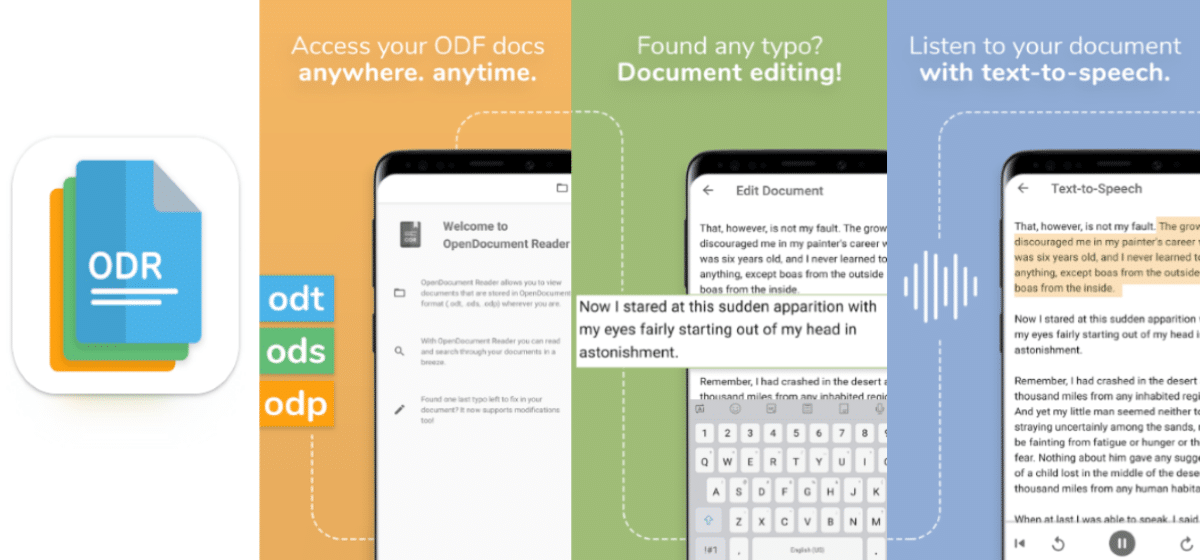
Ένα άλλο πρακτικό και λειτουργικό εργαλείο για το άνοιγμα αρχείων odt, ods και odp είναι η εφαρμογή OpenDocument Reader. Είναι ένα από τα προγράμματα προβολής OpenOffice και LibreOffice που βρίσκετε στο Play Store και είναι μια εφαρμογή με μεγάλη αξία, καθώς έχει περισσότερα από 4.5 αστέρια.
Εάν προτιμάτε προσωπικά να χρησιμοποιείτε αυτά τα προγράμματα στον υπολογιστή σας, τότε η λήψη αυτής της εφαρμογής θα είναι πολύ χρήσιμη κατά το άνοιγμα αυτών των αρχείων. Σίγουρα θα καταφέρει να σε βγάλει από τα προβλήματα όταν το χρειαστείς. Ναι πράγματι, έχετε υπόψη σας ότι περιέχει διαφημίσεις και ότι θα πρέπει να πληρώσετε για ορισμένες από τις υπηρεσίες του.
Πλεονεκτήματα και μειονεκτήματα των αρχείων odt, ods και odp

Χρησιμοποιώντας δωρεάν προγράμματα λογισμικού όπως το OpenOffice και το LibreOffice, λαμβάνετε αρχεία odt, ods και odp από προεπιλογή. Και φυσικά, αυτά έχουν πλεονεκτήματα και μειονεκτήματα. Αρχικά, ας μιλήσουμε για τα οφέλη από τη χρήση αυτών των τύπων προγραμμάτων. Από την μία, τόσο το OpenOffice όσο και το LibreOffice λαμβάνουν συνεχείς ενημερώσεις, επομένως οι υπηρεσίες τους είναι φρέσκες και πρακτικές.
Επιπλέον, είναι δωρεάν προγράμματα με λειτουργίες πολύ παρόμοιες με αυτές άλλων εργαλείων πληρωμής όπως το Microsoft Office. Επιπλέον, τείνουν να καταλαμβάνουν λιγότερο χώρο αποθήκευσης στις συσκευές σας, κάτι που προφανώς θα αποτρέψει την επιβράδυνση αυτών.
Η εργασία με αρχεία odt, ods και odp έχει επίσης ορισμένα μειονεκτήματα. Από την μία, είναι πιο δύσκολο να βρείτε εφαρμογές ή προγράμματα που μπορούν να ανοίξουν εύκολα. Αυτό είναι ιδιαίτερα ενοχλητικό εάν πρέπει να μοιραστείτε τα αρχεία με κάποιον άλλο. Επίσης, μόλις τα μεταβιβάσετε σε άλλο εργαλείο, μερικές φορές συναντάτε κάποιες διαφορές στη δομή ή το περιεχόμενο.
Με λίγα λόγια, τι μπορείτε να κάνετε για να αποφύγετε προβλήματα στο άνοιγμα των αρχείων odt, ods και odp; Διαμορφώστε τη διεπαφή OpenOffice ή LibreOffice έτσι ώστε να αποθηκεύονται σε πιο συμβατές μορφές όπως docx, xlsx και pptx. Με αυτόν τον τρόπο, θα γλιτώσετε οποιοδήποτε πρόβλημα κατά το άνοιγμα των αρχείων σας.